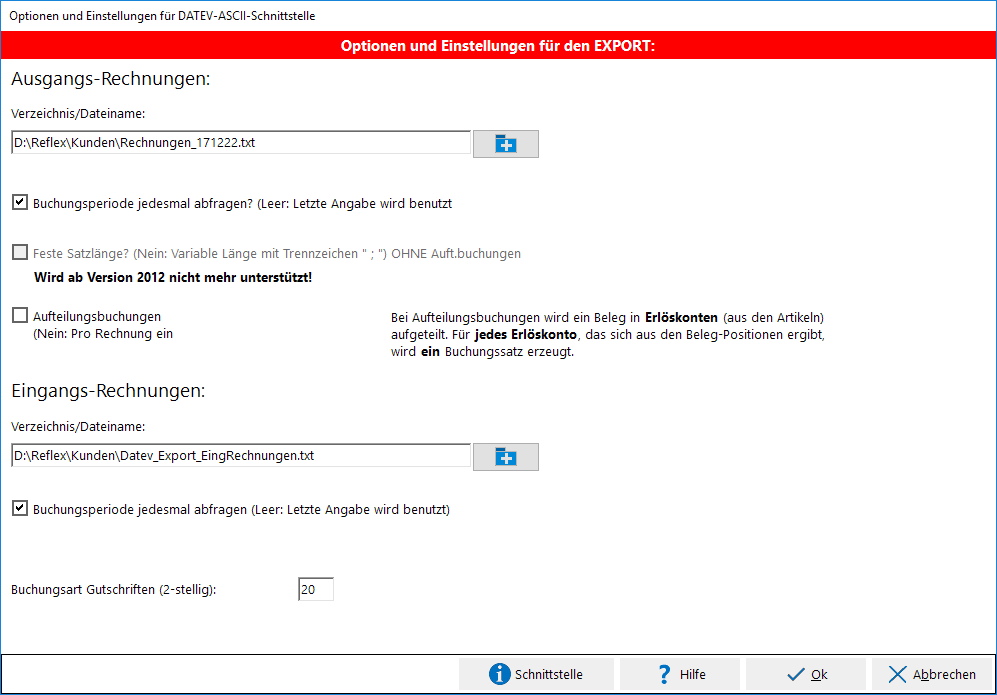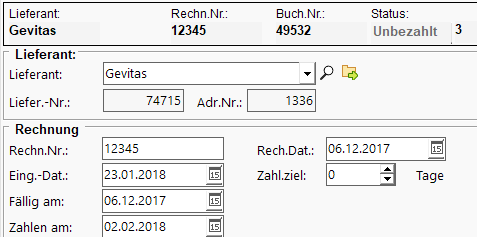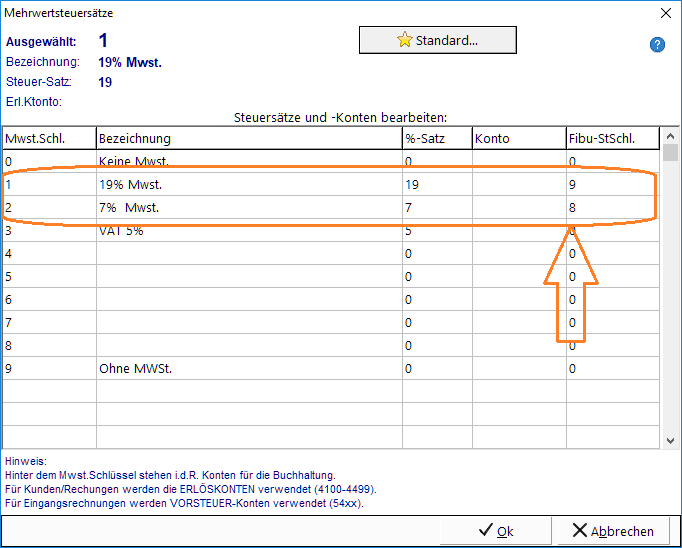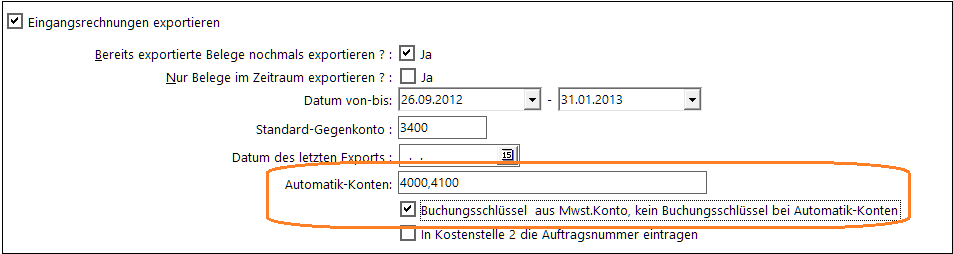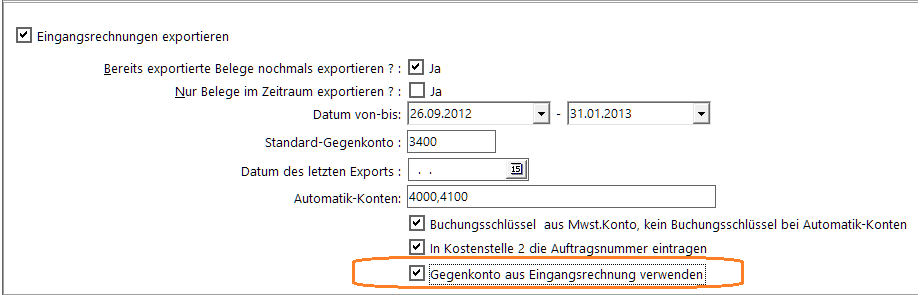REXIM mit DATEV ANSI-Format Export Eingangsrechnungen
Inhaltsverzeichnis
1 Allgemeines
2 Optionen
In den Optionen kann man folgendes einstellen:
Weitere Informationen zu den Optionen...
3 Auswahl-Felder
3.1 Eingaben
| Option | Beschreibung |
|---|---|
| Schalten Sie dieses Optionsfeld ein ( | |
| Bereits exportierte Belege nochmals exportieren? : |
Normalerweise sollten Sie diese Option ausschalten, weil Sie ja nur Rechnungen/Gutschriften exportieren wollen, die Sie noch nicht exportiert haben. Es kann aber Situationen geben, bei denen Sie diese Option einschalten müssen, z.B. wenn Sie beim Importieren in den DATEV-Buchungsstapel einen Fehler entdecken, den Stapel nicht verbuchen und den Export wiederholen müssen. Dann müssen Sie diese Option einschalten. |
| Nur Belege im Zeitraum exportieren? : |
Hier können Sie angeben, dass Sie nur Belege eines bestimmten Zeitraums exportieren wollen. Dieser Zeitraum entspricht normalerweise der Buchungsperiode. Wichtig: DATEV bucht alle Rechnungen/Gutschrift immer in eine bestimmte Buchungsperiode! In der Schnittstellendatei steht deshalb z.B. nicht das komplette Rechnungsdatum. |
| Datum von-bis: | Wenn Sie die Option oben eingeschaltet haben, müssen Sie hier das gewünschte Datum eingeben. Wenn Sie Option oben ausgeschaltet haben, ist diese Eingabe bedeutungslos! |
| Standard-Gegenkonto : | Geben Sie das Gegenkonto an, das verwendet werden soll, wenn in einer Eingangsrechnung keines angegeben ist. |
| Datum des letzten Exports | Wird vom Programm nach dem Export geschrieben. |
| Automatik-Konten: | Geben Sie hier optional die Automatik-Konten an, z.B. 4000,4100,4900,4930,4945. Beschreibung siehe unten. |
Mit dieser Option geht das so:
| |
| Wenn Sie diese Option einschalten, wird beim Export in das Feld "Kost 2" die Auftragsnummer eingetragen, die in der Eingangsrechnung angegeben wurde. | |
* Wenn Sie diese Option einschalten, werden beim Export die Gegenkonten aus den erfassten Eingangsrechungen verwendet.
|
3.2 Filter Datum-bis
Das hier angegebene Datum bezieht sich auf das Rechnungsdatum der Eingangsrechnung.
Beispiel:
Diese Eingangsrechnung wird erfasst, das Rechnungsdatum liegt in 2017:
Exportiert wird mit diesen Angaben:
Das Protokoll zeigt, dass die Eingangsrechnung exportiert wird:
Beginn der Funktionen am 23.01.2018 um 20:48:01 Uhr Exportdatei für Eingangsrechnungen: D:\Reflex\Datev_Export_EingRechnungen.txt! --- Eingangsrechnung 12345... Es wurden 1 Eingangsrechnungsdatensätze geschrieben! Ende der Funktionen am 23.01.2018 um 20:48:05 Uhr
4 Verwendung von Automatik-Konten
Die Option ![]() Buchungsschlüssel aus Mwst.Konto, kein Buchungsschlüssel bei Automatik-Konten bewirkt, dass ein Buchungsschlüssel im Feld "9 BU-Schlüssel" übergeben wird, der aus dem Mwst.-Konto geholt wird. Im Feld "Automatik-Konten" kann man aber festlegen, bei welchen Konten kein Buchungsschlüssel übergeben werden soll.
Buchungsschlüssel aus Mwst.Konto, kein Buchungsschlüssel bei Automatik-Konten bewirkt, dass ein Buchungsschlüssel im Feld "9 BU-Schlüssel" übergeben wird, der aus dem Mwst.-Konto geholt wird. Im Feld "Automatik-Konten" kann man aber festlegen, bei welchen Konten kein Buchungsschlüssel übergeben werden soll.
- Wenn diese Option ausgeschaltet ist (Standard), wird kein Buchungsschlüssel übergeben!
4.1 Einrichten Mwst.Konto
Die Buchungsschlüssel für die Mwst.-Konten müssen in den Programm-Parametern festgelegt werden:
4.2 Automatik-Konten festlegen
Im Feld "Automatik-Konten" kann man aber festlegen, bei welchen Konten kein Buchungsschlüssel übergeben werden soll.
Geben Sie dazu die gewünschten Konten in das Feld ein, getrennt durch Kommas.
Beispiel:
5 Gegenkonto aus Eingangsrechnung verwenden
5.1 Option
Wenn Sie das Gegenkonto, das in der Eingangsrechnung angegeben wurde...
...an DATEV übergeben wollen, müssen Sie diese Option einschalten:
5.2 Logik der Gegenkonten
Wenn es keine Splitbuchungen für die Eingangsrechnung gibt, wird der Hauptbuchungssatz mit dem dort eingetragenen Gegenkonto exportiert.
Wenn es Splitbuchungen für die Eingangsrechnung gibt, wird der Hauptbuchungssatz nicht exportiert sondern nur die Splitbuchungen mit dem dort eingetragenen Gegenkonto exportiert.
- Wenn es in einer Splitbuchung kein Gegenkonto gibt, wird das Gegenkonto der Hauptbuchung verwendet.
- Wenn es in der Hauptbuchung auch kein Gegenkonto gibt, wird das optional angegebene Standard-Gegenkonto verwendet.
6 Links
Alle genannten Warenzeichen sind Eigentümer der Warenzeichen-Inhaber. Alle Angaben ohne Gewähr. Die genannten Probleme sagen nichts über die Qualität der genannten Produkte aus.